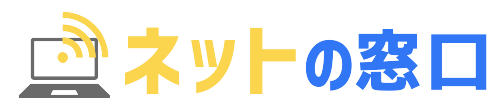この記事の内容
- home5Gが繋がらないときの対処法12選
- home5Gが繋がらないときの確認事項3選
- home5Gが繋がらないときの原因4選
 ひかりちゃん
ひかりちゃんドコモhome5Gが繋がらない…。どうやったらインターネットが使えるの?
ドコモhome5Gは、工事不要で手軽にインターネットが使える便利なホームルーターです。
通常の光回線は1ヶ月〜2ヶ月以上待たなければいけませんが、home5Gなら1週間程度で自宅のネット環境を整えることができます。
しかし、設置したばかりのhome5Gがインターネットに繋がらなくて困っていませんか?
多くの人が「コンセントを挿すだけでOK」と思いがちですが、初期設定には意外と細かいポイントがあるんですね。
この記事は、「ドコモhome5Gが繋がらないときに試してみるべき対処法12選」をご紹介します。
実際にhome5Gを使用している筆者なので、参考になりますよ。



読めばhome5Gが繋がらない問題は100%解決するはずです。ぜひ最後までご覧ください♪
読むと分かる3つのこと
- home5Gが繋がらないときの対処法12選
- home5Gが繋がらないときの確認事項3選
- home5Gが繋がらないときの原因4選
最新機種のルーターが実質無料で手に入ります。
今なら、20,000円分のアマゾンギフトカードがもらえる!
| ドコモhome5G | |
|---|---|
| 通信速度 | 最大4.2Gbps |
| 月額料金 | 5,280円 |
| 本体料金 | 73,260円→実質無料 |
| 申し込み特典 | 20,000円分 |
| 公式サイト | ドコモhome5G |
ドコモhome5G(HR02)の特徴
- 高速の5G対応
- 73,260円が実質無料
- スマホが最大1,210円割引
\日割りにするとたったの171円/



home5Gは簡単にインターネットが使えるので、工事をしないで使いたい人にぴったりですよ。
現金(15,000円)のキャッシュバックが欲しい方はこちら⇒NNコミュニケーションズ


ネットの窓口管理人・しょう
🌐ネット回線アドバイザー
- 所属する団体
- 使用したインターネット回線(一部)
- ドコモ光1ギガ
- NURO光2ギガ
- とくとくBBホームWi-Fi
YouTubeチャンネル(@net-window)から、お得な限定リンクが利用できます。
気になる内容があれば、目次をタップするとすぐに本文が読めます。
ドコモhome5Gが繋がらないときの対処法12選
ドコモhome5Gが繋がらない時の対処法を12個ご紹介します。
「ここに書いてあること全部したけど解決しなかったぞ!」
そんな人はお問合からご連絡下さいませ。全力で謝罪させていただきます!



上から順番にやっていくのがおすすめです♪
本体を再起動する


まず最初に試すのは、home5Gルーターの電源の再起動です。
体感としては8割程度この対処で解決する場合があります。



再起動するといいみたいですけど、どうしたら再起動できますか?



再起動するには、ホームルーター後方にあるREBOOTボタンを1秒以上長押しします。
home5Gがつながらないときは、まず本体を再起動して様子を見ましょう!
もし改善できない時は、次の方法を試していくといいですね。
初回Wi-Fi接続用のQRコードを使う


写真)ドコモhome5G底部
二つ目の対処法は、初回Wi-Fi接続用のQRコードを使うことです。
ドコモhome5Gは底部に、「初期設定用のQRコード」が記載されています。



スマートフォンでQRコードを読み取るだけで、Wi-Fi接続することができますよ!
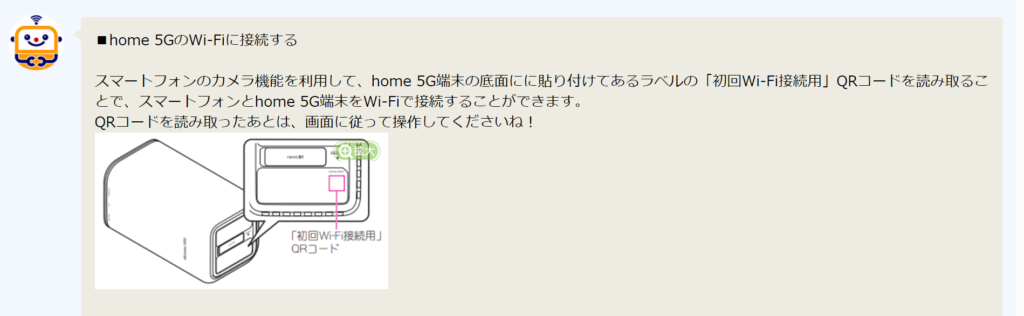
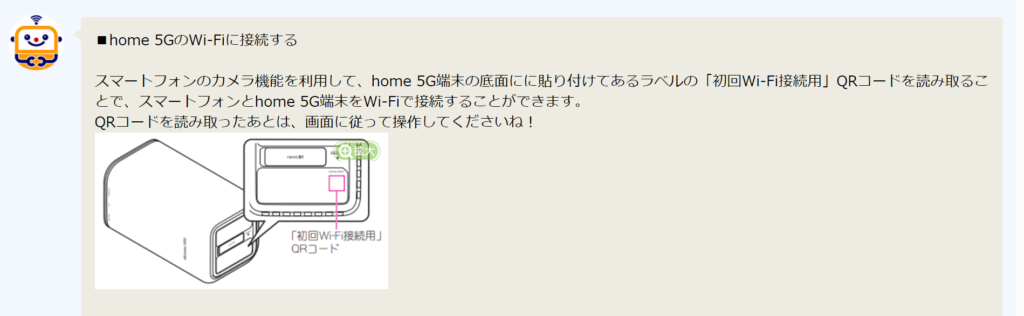
引用)ドコモホーム5G公式
設置場所を変更する
・窓際  |
・リビングの中央  |
・1メートル以上の高い場所  |
3つ目の対処法は、ルーターの設置場所を変更することです。
いくつかルーターの設置場所の写真を載せましたが、どこが繋がりやすい場所か分かりましたか?
ドコモhome5Gは無線接続なので、家具や壁などの障害物から離すこと、電波を放つ家電から話して設置するのが公式でも推奨されています。



周波数の同じ家電製品(電子レンジなど)とは、電波同士が影響し合って繋がりにくくなってしまうんですね。



結局、どんな場所に設置したらいいですか?
ドコモhome5Gの推奨される設置場所
- 窓際
- リビングの中央
- 1メートル以上の高い場所



逆に、扉のある棚の中や水槽の近くはあまりおすすめできませんね。
パスワードを再入力する


4つ目は、ログインに必要なSSIDとパスワードを再入力する方法です。
SSIDとパスワードが正しく入力されていないと、インターネットに接続ができません。
先ほどのリセットボタン、または一旦電源を入れ直してから再入力してみるのがいいですね。



大文字と小文字は別の文字として認識されるので注意してください。
SIMカードを挿し直す


画像引用 おたすけロボット
5つ目は、SIMカードを入れ直す方法です。
SIMカードが接触不良になっていると、接続が不安定になってしまいます。
一度、ルーターの電源をオフにし、SIMカードを取り出して再度正しく挿入してください。



SIMカードの接触不良や位置ずれが解消されると、正常に通信できる可能性がありますよ。
接続する周波数帯を変更する
| 周波数 | 特徴 |
|---|---|
| 2.4GHz | 範囲が広い、電波は弱い、他の機器と干渉しやすい |
| 5GHz | 電波が強い、範囲は狭い、他の機器と干渉しにくい |
6つ目は、接続する周波数を変更してみる方法です。
ドコモhome5Gは二つの周波数を使用することができます。



そもそも周波数って何ですか?
周波数帯とは、インターネット通信時の電波周波数の範囲を意味することです。
この周波数帯が大きいほど、1秒間の振動が多くなるので通信速度は早くなるわけですね。



今使っている周波数帯を変更するだけで、ネットの通信環境が改善することがあります。
4Gの回線に固定する


画像引用 NTTドコモ
7つ目は、4G回線に切替える方法です。
ドコモhome5Gは、4G回線と5G回線の両方を利用できます。
5G回線は、最大4.9Gpbsの高速通信ができますが、通信できるエリアが限られています。



5G回線から4G回線に切り替えるとインターネットに接続できることがあります。5Gエリアの対応エリアは公式サイトで確認できますよ。
5Gエリアの確認→公式サイト
有線接続にする


写真)ドコモhome5G
| 接続方法 | 特徴 |
|---|---|
| 有線 | 安定した通信、セキュリティが高い、移動しにくい |
| 無線 | 配線が不要、移動しやすい、パソコン周りがすっきり |
8つ目は、有線ケーブルを使ってインターネットに接続する方法です。
通信が不安定なとき、本体に付属するLANケーブルとデバイスを直接接続すれば改善する可能性があります。



有線接続で改善したら無線環境が原因と考えられます。対策12の電波改善装置を設置をおすすめします。
住所変更届を提出する
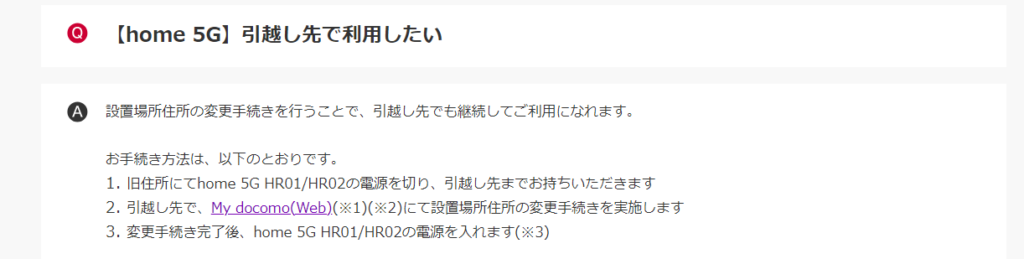
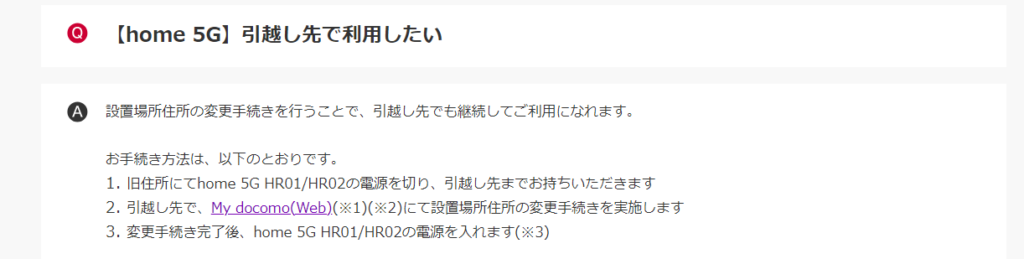
引用)ドコモhome5G
9つ目は、住所変更の届け出をドコモに提出する方法です。
ドコモhome5Gは登録住所以外の使用を禁止しているので、届出を出していないと接続できなくなってしまいます(店員さんにも念を押されました笑)
引っ越しなどで利用する場所が変わったら、必ずドコモへ住所変更届を提出しましょう!



ドコモhome5Gは登録した住所以外で使えないんですか?



そうですね。基本、登録住所以外で使うことはできません。ただし、解約して新たにSIMカードを挿入して使う分には問題ありません。
NTTドコモに問い合わせする
| ドコモインフォメーションセンター | 連絡先 |
|---|---|
| ドコモのスマホ | 151 |
| ドコモ以外の電話 | 0120-800-800 |
| 受付時間 | 午前9:00~午後8:00 ※年中無休 |
10コ目は、ドコモインフォメーションセンターに問合せする方法です。
ドコモへ直接問い合わせれば、プロの視点でアドバイスを受けることができます。



問い合わせする前に、AIチャットで解決できないか一度試してみるのがおすすめですよ。チャットですぐに解決できるかもしれません。
ドコモショップへ相談する


11コ目は、ドコモショップで相談する方法です。
つながらないホームルーターを持参していけば、かなりの高確率で原因を判明できるでしょう。
繋がらないのが原因が設定なのか本体の故障なのか、判明することができますね。



ドコモショップに来店するときは事前予約がおすすめ。公式サイトから簡単に予約できますよ。
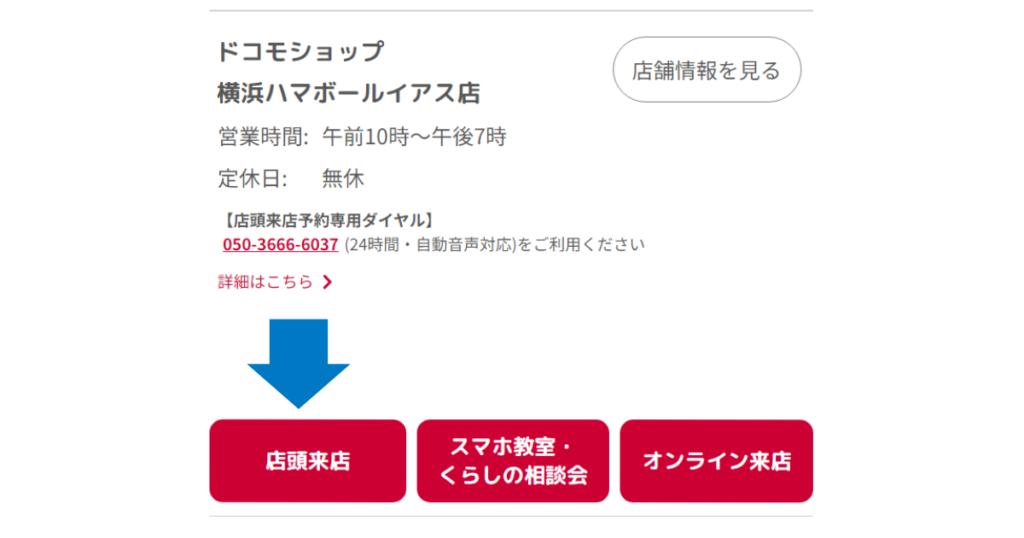
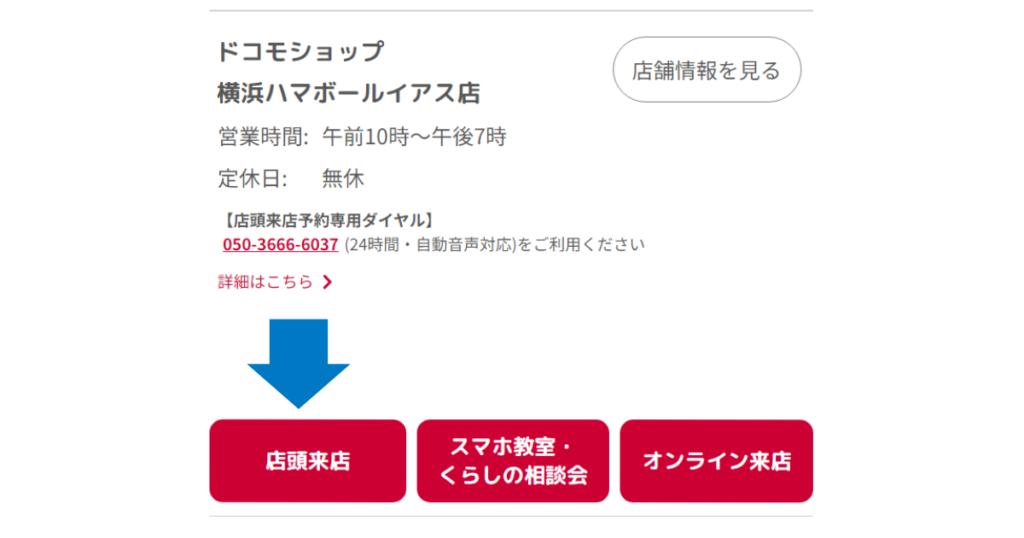
公式サイト⇒来店予約 | ドコモショップ
事前に予約しておけば、待ち時間なくスムーズに受付ができます。
(予約なしだと長時間待たされる可能性があります)
電波改善装置を設置する
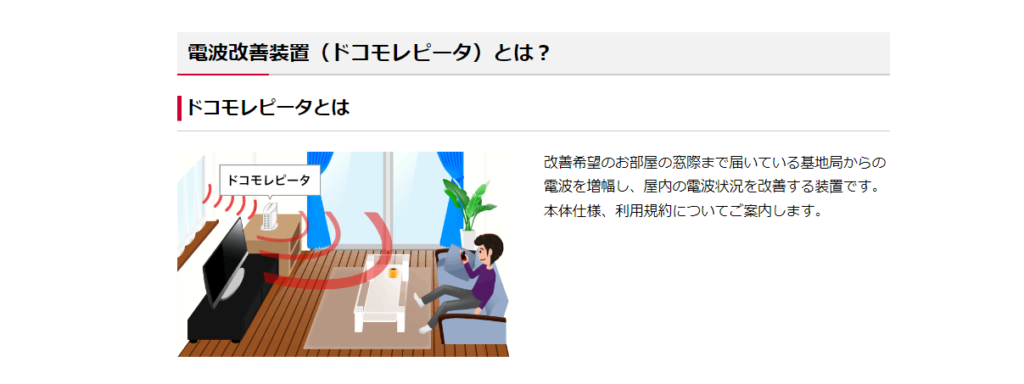
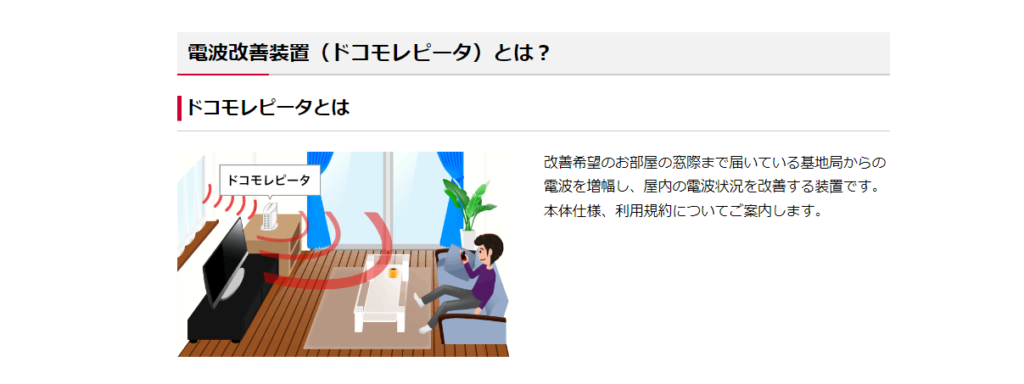
画像引用 NTTドコモ
12コ目は「電波改善装置(ドコモレピータ)を設置する」方法です。
ドコモレピータとは、基地局からの電波を増強して電波状況を改善する装置を言います。



電波改善装置(ドコモレピータ)の設置って有料ですか?



無料で利用できて、機器を郵送する際の郵送料も無料でできますよ。
設置までのステップを見ていきましょう!
電波改善装置(ドコモレピータ)の設置5ステップ
専門スタッフが電波改善の方法を案内します。
ルーターの設置場所や設定状況の質問があります。



オペレーターには正直に伝えましょうね笑
ドコモレピータの機器レンタル料は無料、端末の配送料も無料です。
オペレーターの指示に従って申請をします。
申込みから約1週間で、自宅に機器が郵送されます。
設置及び設定は、基本自分で行います。



無料ならとりあえず申し込みしようっと!



ちょっと待って!ドコモレピータを申し込む前にいくつか確認事項があります。4つの内容を確認してから申し込みましょう。
4つの確認事項
- 電源の入れ直してもつながらない
- 場所を移動しても電波状況が悪い
- 同じ場所でスマホは問題なく使える
- 画面に5G・4G/LTE・3Gが表示している
以上の4つを実施してから、お問い合わせるとスムーズに手続きができます。
とりあえずレピータを申請!ではないので注意してくださいね笑



万が一繋がらなくても、サポート体制がしっかりしているので安心して利用できます♪
ドコモhome5G3つの特徴
- 66台の複数接続OK
- 端末が実質無料(73,260円)
- 乗換え22,000ptプレゼント
\日割りにするとたったの171円/
home5Gが繋がらないときの確認事項3選
ドコモhome5Gは簡単にWi-Fiに接続できますが、時々ネットに繋がらず調子が悪い時があります。
接続できないとイライラしたり、なんで今なの?なんて思いますよね。笑
そんな時に確認すべき事項を3つご紹介します!
回線の提供エリア
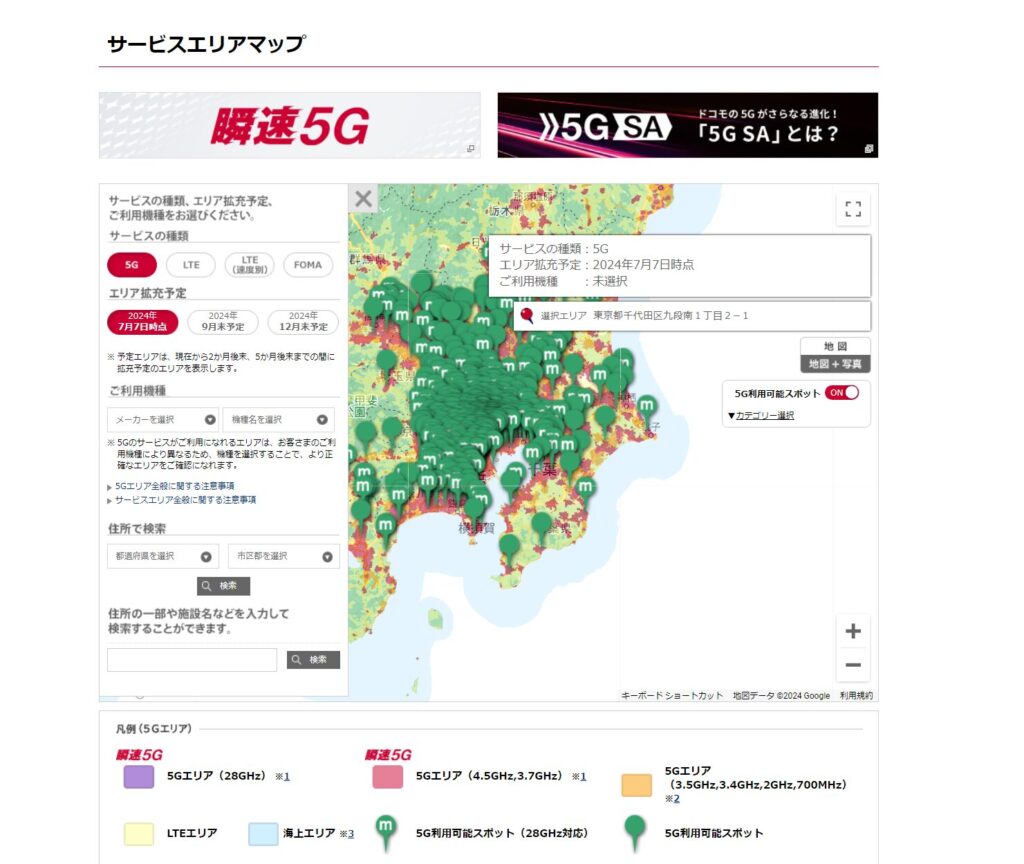
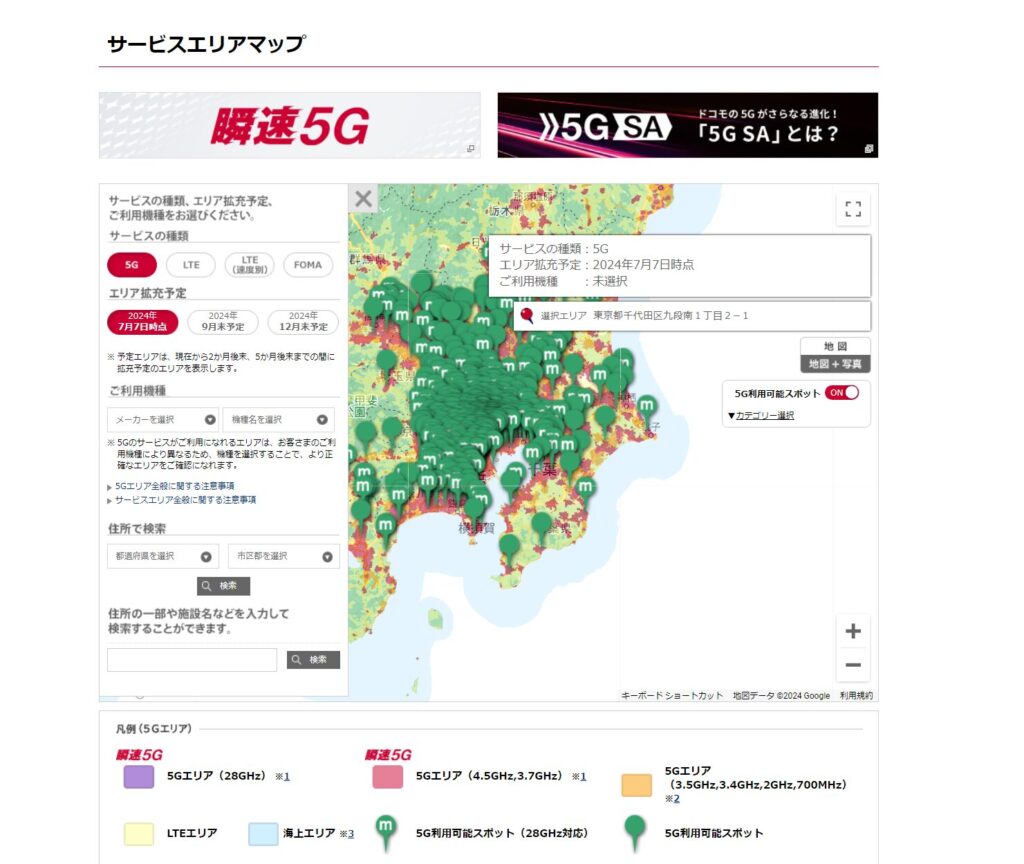
画像引用 NTTドコモ
ドコモのhome 5Gが繋がらないのが、回線の提供エリア外である可能性があります。
home 5Gはドコモの5G/4Gネットワークを利用していますが、エリアによってはその電波が届いていないことがあります。



5Gと4Gの中間に住んでいると、切り替えによって速度の安定しないことがあります(僕の住んでいる家はちょうど境目、、)



回線の提供エリアはどうやって調べたらいいですか?
回線エリアは公式サイトで簡単に検索できます。


エリア検索は無料でできるので、「自分の住んでいるエリアは◯G?」と知りたい人は利用してみるといいですね。
通信障害の有無
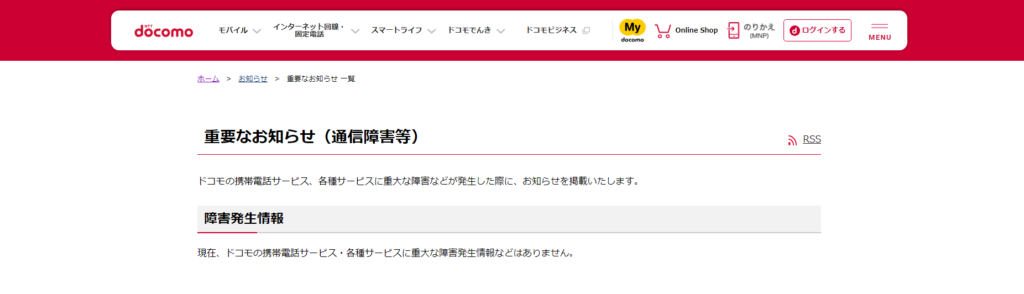
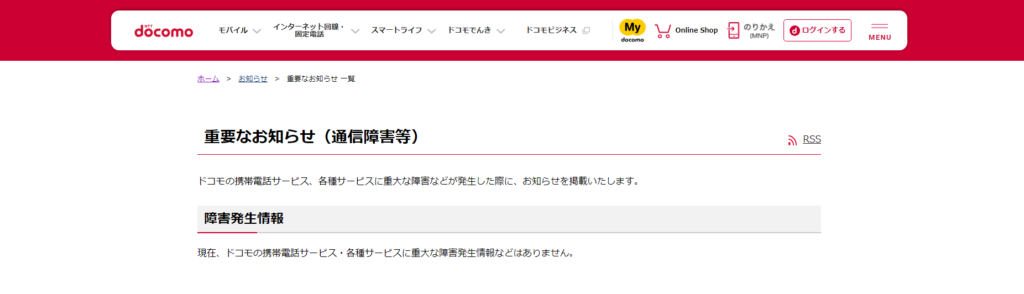
画像引用 NTTドコモ
2つ目は、通信障害の有無です。
通信障害はドコモの公式サイトやSNSなどで確認できます。
障害が発生している場合は、特に対処できることは無いのでしばらく待てば通信環境は改善されます。



通信障害は話題に上がるので、XやInstagramなど普段使っているSNSがあれば確認してみましょう(過去の通信障害も見れます)。
インターネットの通信障害を詳しく知りたい人は、こちらの記事を参考にしてください。


月額料金の未納
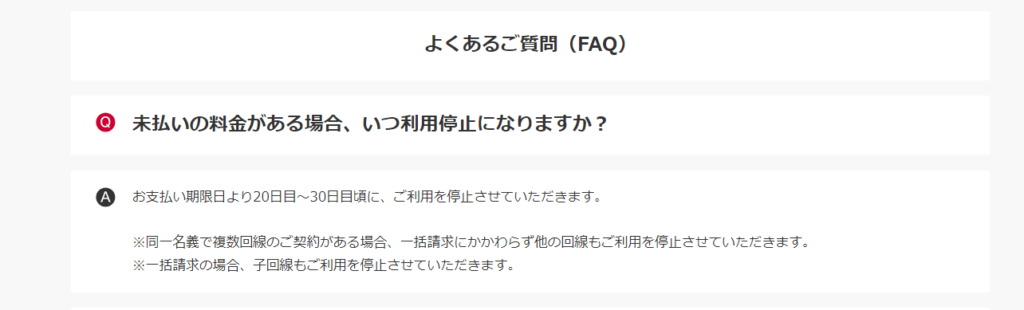
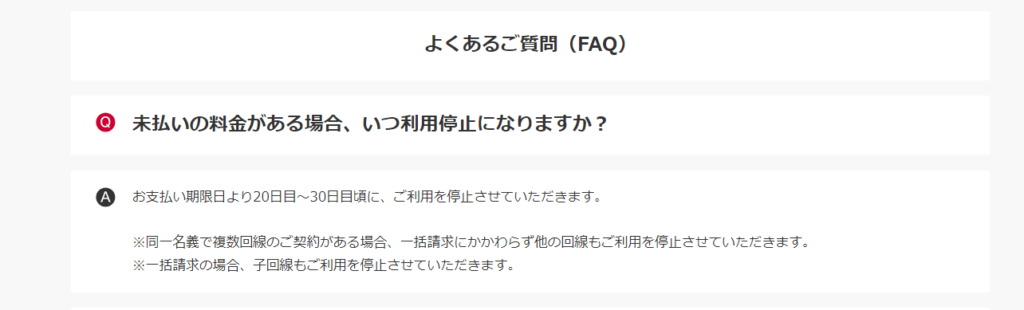
画像引用 NTTドコモ
気が付かないうちに月額料金は未納になってないでしょうか。
料金が未納だと、どんなに設定をしてもインターネットの接続はできません。
クレジットカードの有効期限が切れていたり、口座残高がなかったりすると、料金未払いでサービスが停止されてしまいます。



これらの確認事項を全てチェックしても原因が分からない場合は、専門スタッフに相談してアドバイスを聞きましょう!
ドコモhome5G3つの特徴
- 最大4.2Gbps高速通信
- 端末が実質無料(73,260円)
- スマホ料金が最大1,210円割引
\日割りにするとたったの171円/
home5Gが繋がらないときの原因4選
「そもそもhome5Gはどんな時に繋がらないの」なんて疑問を持っている人もいるのでは?
この章では、home5Gが繋がらないときの4つの原因を見ていきましょう。
電波障害が起きている
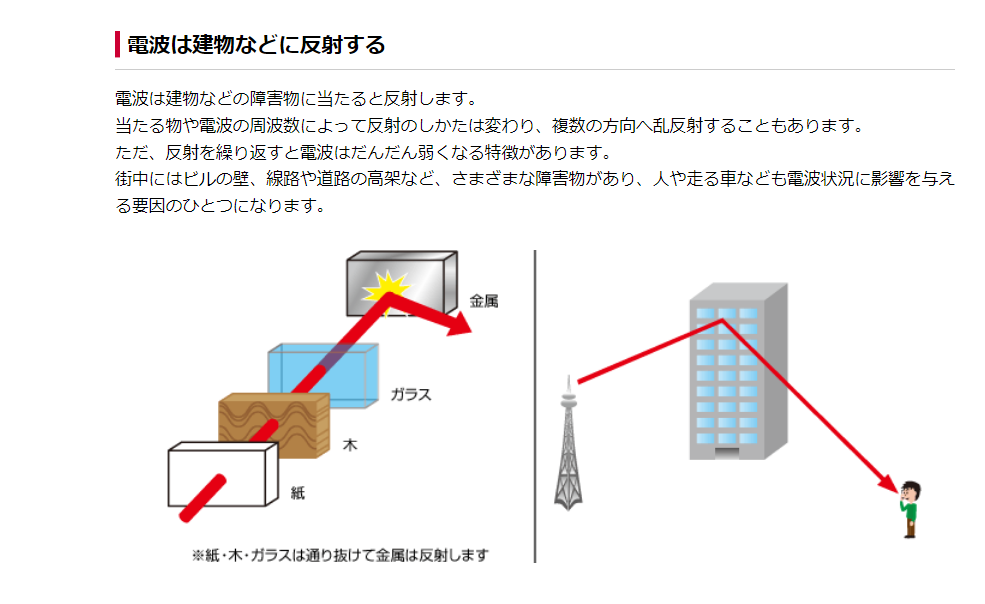
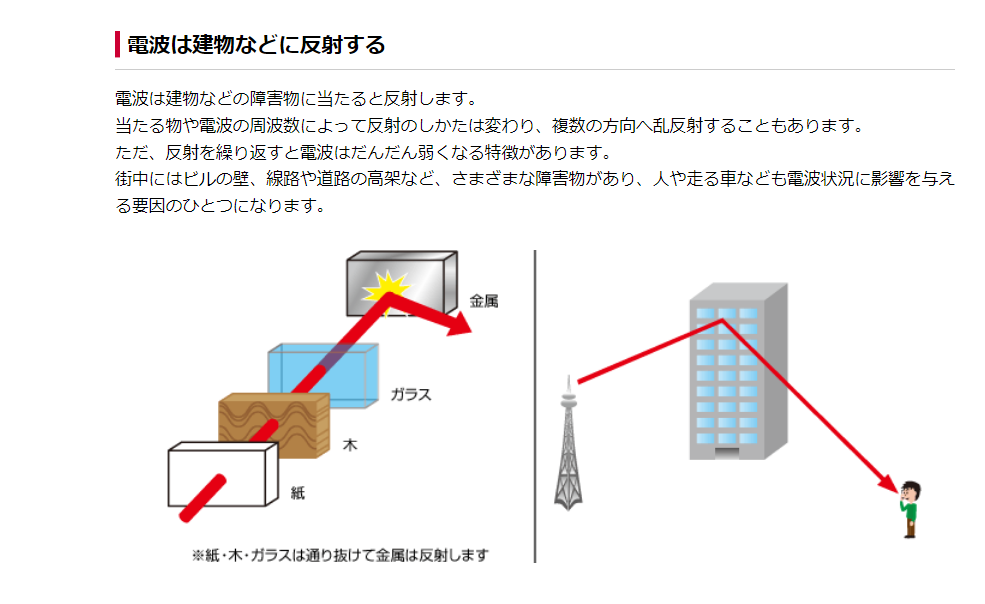
画像引用 NTTドコモ
繋がらない原因でよくあるのが電波障害です。
home 5Gは無線通信でインターネットに接続するので、周囲の建物や障害物、電化製品の影響によって繋がらなくなることがあります。



具体的にどんな時に電波障害が起きますか?
- 水槽や花瓶の近く(電波は水に反射する)
- 電子レンジの近く(2.4GHz帯は輻輳する)
- 金属製の棚や扉の中
- 床の上や部屋のすみなど
公式サイトによると、ドコモhome5Gの推奨される設置場所は、部屋の中央・窓際で1メートル以上の高さなどが推奨されています。



電波障害と合わせて、設置場所が繋がりにくい場所か確認してみましょう。
登録住所以外で使っている
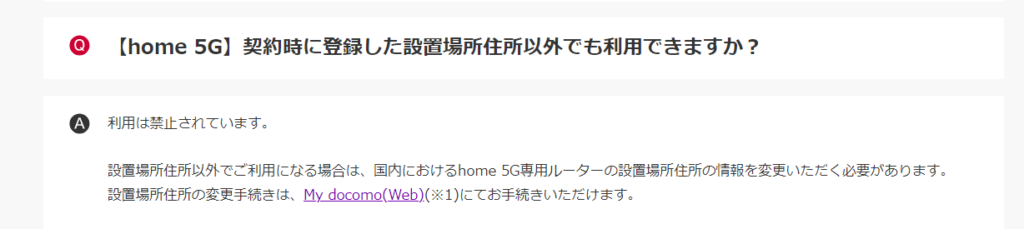
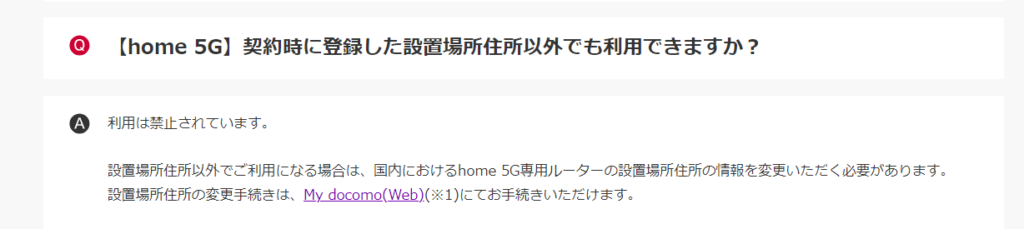
画像引用 NTTドコモ
ドコモhome 5Gは、契約時に登録した住所以外での使用が禁止されています。
登録住所と異なる場所で使用している場合、ドコモのネットワークが正常に作動しないことがあります。



引っ越した先や実家に持っていっても、住所変更届出をしないと使えません(GPS機能で使用する場所を管理しています)
通信制限がされている


画像引用 ドコモhome 5G
一定のデータ使用量を超えると通信が中断されます。
大容量のデータをダウンロードしたり、長時間利用すると通信制限にかかってしまう可能性があります。



ただし、通常に使用している場合にはそこまで心配しなくて大丈夫です。
ルーターが高温になっている
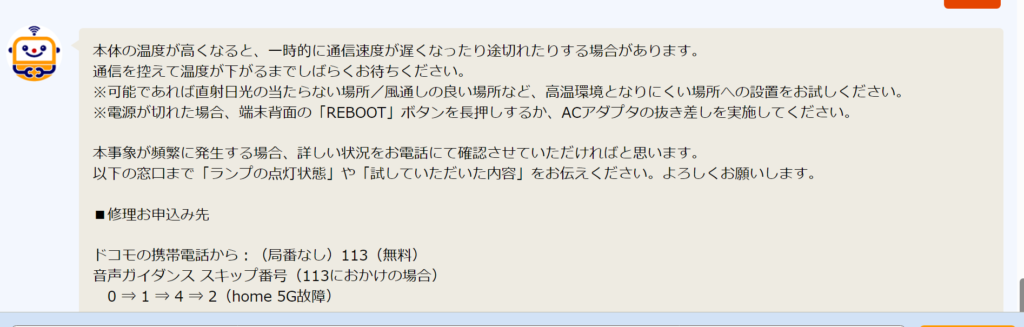
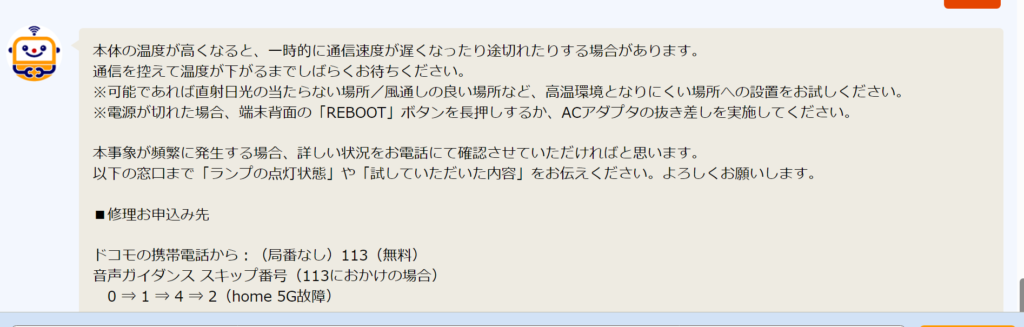
画像引用 おたすけロボット
本体の温度が熱くなると通信が遅くなったり、接続できないことが起こります。
直射日光の当たらない場所や、風通しの良い場所に移動して本体を冷ましてあげましょう。



これから夏本番で熱くなるので、本体機器の温度にも気を配ってあげると良いですね。
ドコモhome5G3つの特徴
- 工事不要でネットが使える!
- 端末が実質無料(73,260円)
- 乗換え22,000ptプレゼント
\20,000円分アマギフ贈呈/
home5Gがつながらない口コミ3選
home5Gがつながらないときの口コミってない?
そんな人のためにSNSのX(旧Twitter)で口コミを3つ見つけました!
5Gに接続されない
「5Gに接続されない」という内容の口コミです。
home5Gは、契約してから8日以内の解除であれば、返金される制度があります。
5Gじゃないとイヤだ!という人は初期契約解除制度を検討しましょう。



解除する場合は、ドコモの担当者と電話でやり取りで通信状況の確認をします(店舗で確認済み)
スマホとhome5Gがつながらない
「スマホとhome5Gがつながらない」口コミです。
公式サイトで過去の障害履歴をチェックしましたが確認はできませんでした。



スマホとhome5Gが繋がらない時は、ホームルーターのリセットやWi-Fi設定時のパスワードを再入力すると改善することがありますよ。
基地局の整備で通信障害が発生
「基地局の整備で通信障害が発生」という非常にレアな口コミです。
この記事を読んでいる皆さんの近くでも工事をしている場合があるので、念のため確認しておくのもいいですね。



記事の内容を実践すればちゃんとインターネットを楽しめるので安心してください♪
ドコモhome5G3つの特徴
- 回線工事不要
- 最新5G対応モデル
- 乗換え22,000ptプレゼント
\日割りにするとたったの171円/
home5Gが繋がらないときのQ&A3選
この章では、ドコモhome5Gが繋がらないときのよくあるQ&Aを3つご紹介します。
僕、私の現象はどうなの!?もしかするとよくあるQ&Aにあるかもしれません。



掲載していないことで質問や聞きたいことがある方は、お問い合わせで気軽に聞いてくださいね。
繋がらないときの連絡先はどこですか?
- 繋がらないときの連絡先はどこですか?
-
繋がらない時の連絡先は2つあります。
ドコモのスマホとドコモ以外の電話でかける連絡先は異なるので、お問い合わせするときは、十分注意してください。
ドコモインフォメーションセンター 連絡先 ドコモのスマホ 151 ドコモ以外の電話 0120-800-800 受付時間 午前9:00~午後8:00
※年中無休
通信状況を改善する方法はありますか?
- 通信状況を改善する方法はありますか?
-
通信状況の改善は、以下12個の方法があります。
- 機器を再起動する
- 底部のQRコードを使う
- 設置場所を変更する
- パスワードを再入力する
- SIMカードを挿し直す
- 4G回線に固定する
- 周波数を変更する
- 住所変更の届出をする
- 有線接続にする
- NTTドコモに問い合わせる
- ドコモショップに相談する
- 電波改善装置を設置する
改善する確率が高いのは数字の順番なので、上からやっていくのをおすすめします。
文字を押すと詳しい解説を読むことができます。
本体のリセット方法はどうすればいいですか?
- 本体のリセットはどうすればいいですか?
-
底部のリセットボタンを10秒以上長押しするとリセットできます。
リセットするには、先の細いもの(クリップ等)を使って、RESETボタンを長押します。



このとき、爪楊枝でやると先端が折れて詰まってしまい、リセットできなくなることがあるので注意してください。(僕は危うくなりそうでした笑)


画像引用 【home 5G HR02】



リセットするとホームルーターが工場集荷の状態に戻りますよ。


操作するとリセットするデータ
- パスワード(Wi-Fiの接続用パスワード)
- 4G LTE / 5Gの固定
- 接続リスト
- MACアドレスフィルタリング
- セキュリティ(暗号化方式)
- その他の設定
ドコモhome5G3つの特徴
- 最新5Gで高速通信
- 端末が実質無料(73,260円)
- スマホ料金が最大1,210円割引
\日割りにするとたったの171円/
まとめ
ドコモhome5Gが繋がらないときの対処法12選!3つの確認することを解説!は以上です。
ホームルーターが使えないときの対処法は12個ありましたね。
すべての対処法を試しても改善されない場合、本体機器の故障が考えられます。
長年使用して機器が古くなっている場合、新規機種を購入してもいいかもしれません。



今では新規機種は実質無料で手に入るので、興味がある方は下記リンクから申し込みください。最後までご覧いただきありがとうございました!
最大20,000円分キャッシュバック特典!
| ドコモhome5G | |
|---|---|
| 通信速度 | 最大4.2Gbps |
| 月額料金 | 5,280円 |
| 本体料金 | 73,260円→実質無料 |
| 申し込み特典 | 20,000円分 |
| 公式サイト | ドコモhome5G |
工事不要でインターネットが使える!
ドコモhome5G3つの特徴
- 最新の5G対応モデル
- 73,260円が実質無料
- 乗換え22,000ptプレゼント
\日割りにするとたったの171円/
現金(15,000円)のキャッシュバックが欲しい方はこちら⇒NNコミュニケーションズ



ネット選びの悩みや質問のある人は、SNSのX(しょう@ネットの窓口(@syo_net_window))のDMに送信してください。